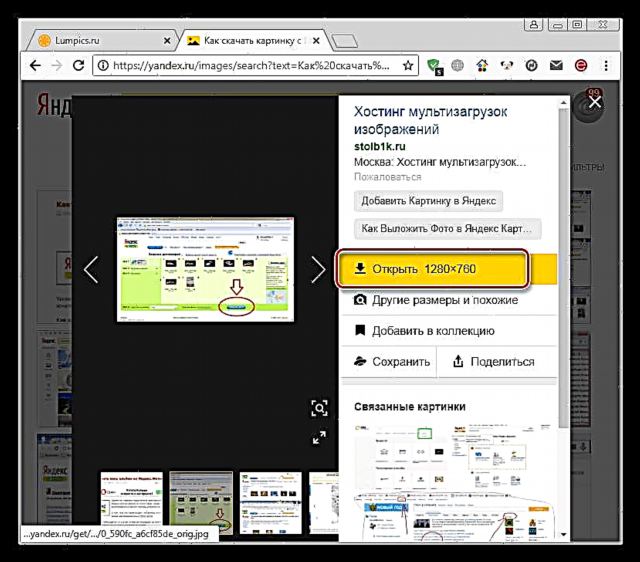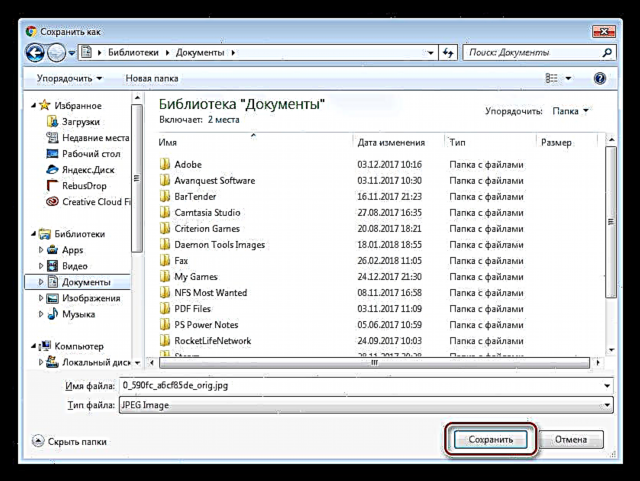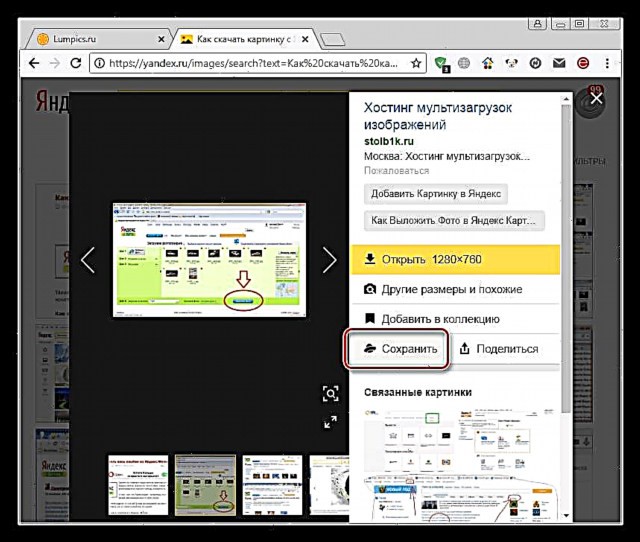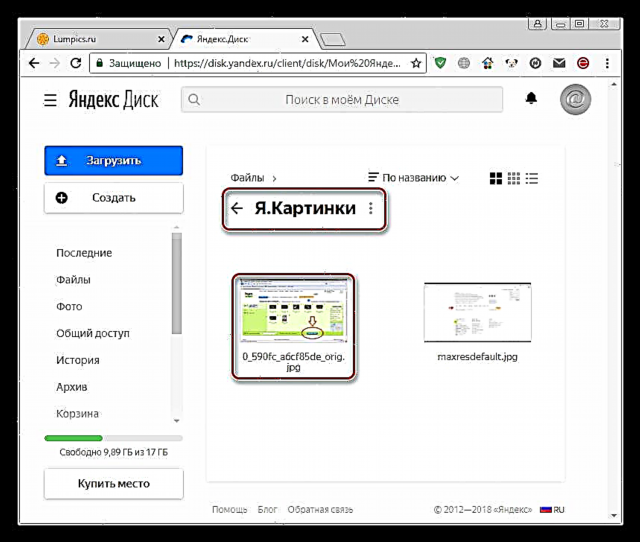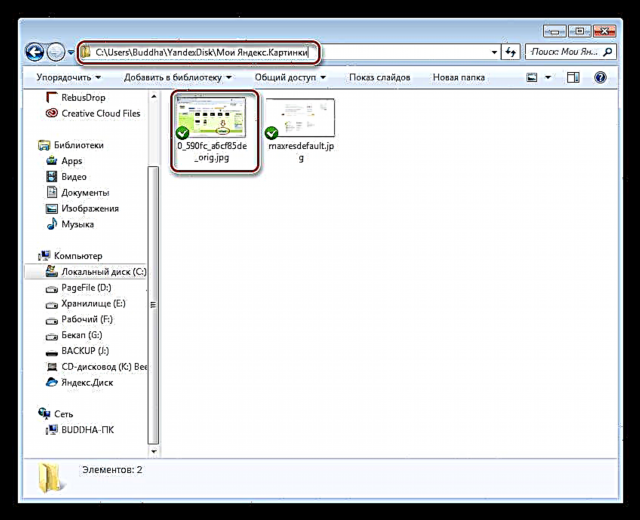ໜຶ່ງ ໃນບໍລິການຂອງ Yandex, ເຊິ່ງເອີ້ນວ່າ "ຮູບພາບ", ຊ່ວຍໃຫ້ທ່ານສາມາດຄົ້ນຫາຮູບພາບໃນເຄືອຂ່າຍ ສຳ ລັບ ຄຳ ຂໍຂອງຜູ້ໃຊ້. ມື້ນີ້ພວກເຮົາຈະເວົ້າກ່ຽວກັບວິທີດາວໂຫລດເອກະສານທີ່ພົບຈາກ ໜ້າ ບໍລິການ.
ດາວໂຫລດຮູບພາບຈາກ Yandex
Yandex.Pictures, ດັ່ງທີ່ໄດ້ກ່າວມາຂ້າງເທິງ, ສ້າງຜົນໄດ້ຮັບໂດຍອີງໃສ່ຂໍ້ມູນທີ່ສະ ໜອງ ໂດຍຫຸ່ນຍົນຄົ້ນຫາ. ມີອີກບໍລິການທີ່ຄ້າຍຄືກັນ - "ຮູບພາບ", ເຊິ່ງຜູ້ໃຊ້ອັບໂຫລດຮູບຂອງພວກເຂົາໄປ. ວິທີການບັນທຶກພວກມັນໄວ້ໃນຄອມພີວເຕີ້ຂອງທ່ານ, ອ່ານບົດຄວາມທີ່ link ຂ້າງລຸ່ມ.
ອ່ານຕໍ່: ວິທີການດາວໂຫລດຮູບພາບຈາກ Yandex.Photo
ພວກເຮົາຈະວິເຄາະຂັ້ນຕອນທີ່ຕ້ອງການເພື່ອດາວໂຫລດຮູບພາບຈາກການຄົ້ນຫາ. ຕົວຢ່າງຈະໃຊ້ໂປແກຼມທ່ອງເວັບ Google Chrome. ຖ້າຊື່ຂອງ ໜ້າ ທີ່ຈະແຕກຕ່າງຈາກຊື່ໃນໂປແກຼມທ່ອງເວັບອື່ນໆ, ພວກເຮົາຈະຊີ້ບອກນີ້ຕື່ມ.
ວິທີທີ່ 1: ປະຢັດ
ວິທີການນີ້ກ່ຽວຂ້ອງກັບການປະຢັດເອກະສານທີ່ພົບໃນ PC ຂອງທ່ານ.
- ຫຼັງຈາກເຂົ້າ ຄຳ ຂໍ, ໜ້າ ທີ່ມີຜົນໄດ້ຮັບຈະປາກົດຂຶ້ນ. ທີ່ນີ້, ກົດທີ່ຮູບທີ່ຕ້ອງການ.

- ຕໍ່ໄປ, ກົດປຸ່ມ "ເປີດ", ເຊິ່ງຍັງຈະຊີ້ບອກຂະ ໜາດ ເປັນພິກະເຊນ.
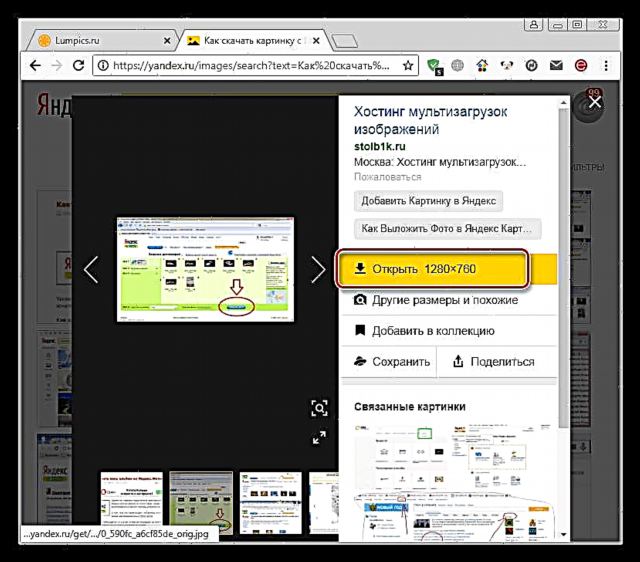
- ກົດຂວາໃສ່ ໜ້າ (ບໍ່ແມ່ນຢູ່ໃນກ່ອງ ດຳ) ແລະເລືອກ ບັນທຶກຮູບພາບໃນຖານະເປັນ (ຫຼື ບັນທຶກຮູບພາບໃນຖານະເປັນ ໃນ Opera ແລະ Firefox).

- ເລືອກສະຖານທີ່ເພື່ອບັນທຶກໃນແຜ່ນຂອງທ່ານແລະກົດ ບັນທຶກ.
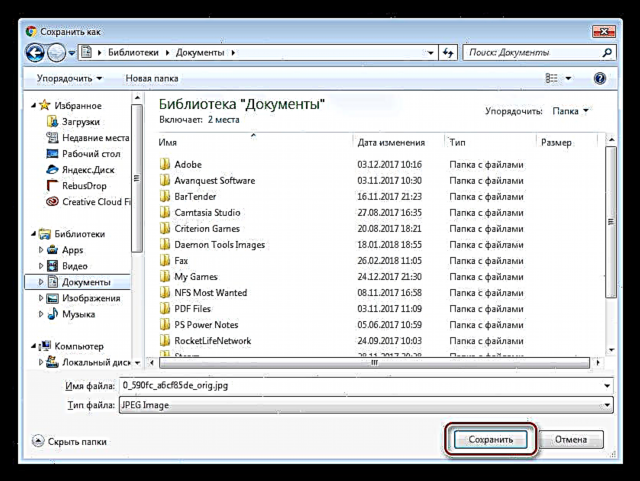
- ແລ້ວ, ເອກະສານດັ່ງກ່າວ "ຍ້າຍ" ໄປຢູ່ໃນຄອມພີວເຕີ້ຂອງພວກເຮົາ.
ວິທີທີ່ 2: ລາກແລະວາງ
ນອກນັ້ນຍັງມີເຕັກນິກທີ່ລຽບງ່າຍ, ຄວາມ ໝາຍ ຂອງການພຽງແຕ່ລາກແລະວາງໄຟລ໌ຈາກ ໜ້າ ການບໍລິການໄປຍັງໂຟນເດີຫລືຄອມພິວເຕີຕ່າງໆ.

ວິທີທີ່ 3: ດາວໂຫລດຈາກການລວບລວມຂໍ້ມູນ
ຖ້າທ່ານໄດ້ເຂົ້າໄປໃນການບໍລິການບໍ່ໄດ້ຕາມ ຄຳ ຂໍ, ແຕ່ເຂົ້າໄປທີ່ ໜ້າ ຫຼັກຂອງມັນ, ຫຼັງຈາກນັ້ນເມື່ອທ່ານເລືອກຮູບໃດ ໜຶ່ງ ໃນບ່ອນເກັບລວບລວມທີ່ ນຳ ສະ ເໜີ, ປຸ່ມ "ເປີດ" ອາດຈະບໍ່ຢູ່ໃນສະຖານທີ່ປົກກະຕິຂອງນາງ. ໃນກໍລະນີນີ້, ພວກເຮົາ ດຳ ເນີນການຕໍ່ໄປນີ້:
- ກົດຂວາໃສ່ຮູບແລ້ວໄປຫາຂັ້ນຕອນ "ເປີດຮູບໃນແຖບ ໃໝ່" (ໃນ Firefox - "ເປີດຮູບພາບ", ໃນ Opera - "ເປີດຮູບພາບຢູ່ແຖບ ໃໝ່").

- ດຽວນີ້ທ່ານສາມາດປະຫຍັດເອກະສານດັ່ງກ່າວໄວ້ໃນຄອມພິວເຕີຂອງທ່ານດ້ວຍວິທີ ໜຶ່ງ ທີ່ໄດ້ອະທິບາຍຂ້າງເທິງ.
ວິທີທີ່ 4: Yandex.Disk
ດ້ວຍວິທີນີ້, ທ່ານສາມາດບັນທຶກເອກະສານເຂົ້າໃນ Yandex.Disk ຂອງທ່ານພຽງແຕ່ຢູ່ໃນ ໜ້າ ຜົນການຄົ້ນຫາ.
- ກົດປຸ່ມທີ່ມີໄອຄອນທີ່ສອດຄ້ອງກັນ.
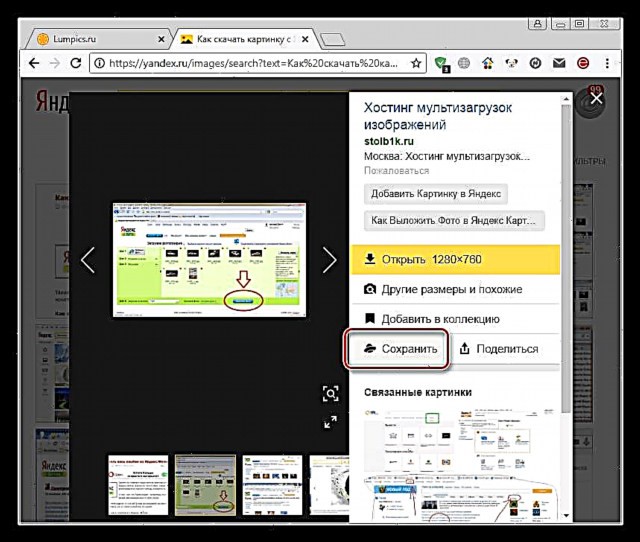
- ເອກະສານຈະຖືກເກັບໄວ້ໃນໂຟນເດີ "I. ຮູບ" ຢູ່ໃນເຊີບເວີ.
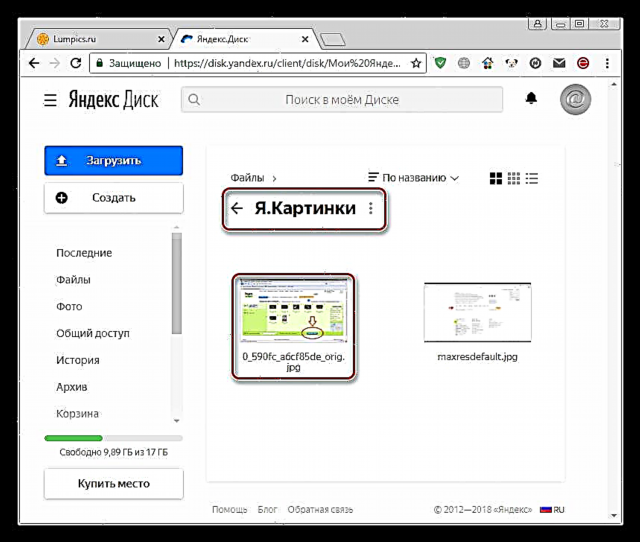
ຖ້າເປີດໃຊ້ງານໄດ້, ເອກະສານຈະປາກົດຢູ່ໃນຄອມພີວເຕີ້, ແຕ່ໄດເລກະທໍລີຈະຢູ່ກັບຊື່ທີ່ແຕກຕ່າງກັນເລັກນ້ອຍ.
ລາຍລະອຽດເພີ່ມເຕີມ:
ການຊິ້ງຂໍ້ມູນໃນ Yandex Disk
ວິທີການຕັ້ງ Yandex Disk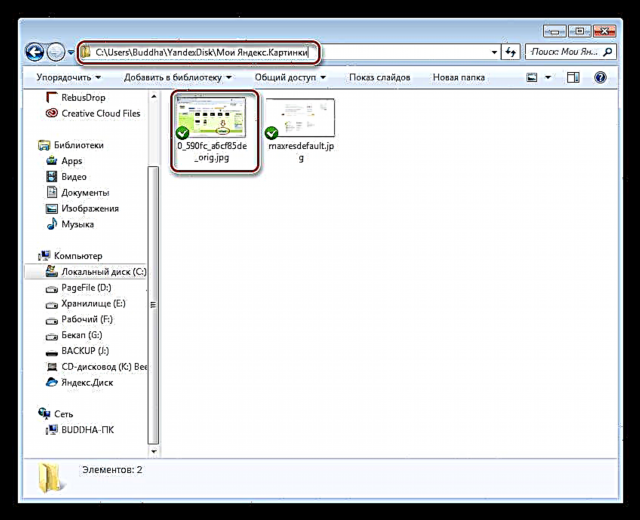
- ເພື່ອດາວໂຫລດຮູບຈາກເຊີບເວີ, ພຽງແຕ່ກົດເຂົ້າມັນແລະກົດປຸ່ມ ດາວໂຫລດ.

ອ່ານຕໍ່: ວິທີດາວໂຫລດຈາກ Yandex Drive
ສະຫຼຸບ
ດັ່ງທີ່ທ່ານເຫັນ, ການດາວໂຫລດຮູບພາບຈາກ Yandex ແມ່ນບໍ່ຍາກປານໃດ. ເພື່ອເຮັດສິ່ງນີ້, ທ່ານບໍ່ ຈຳ ເປັນຕ້ອງໃຊ້ໂປແກຼມຕ່າງໆຫຼືມີຄວາມຮູ້ແລະທັກສະພິເສດ.